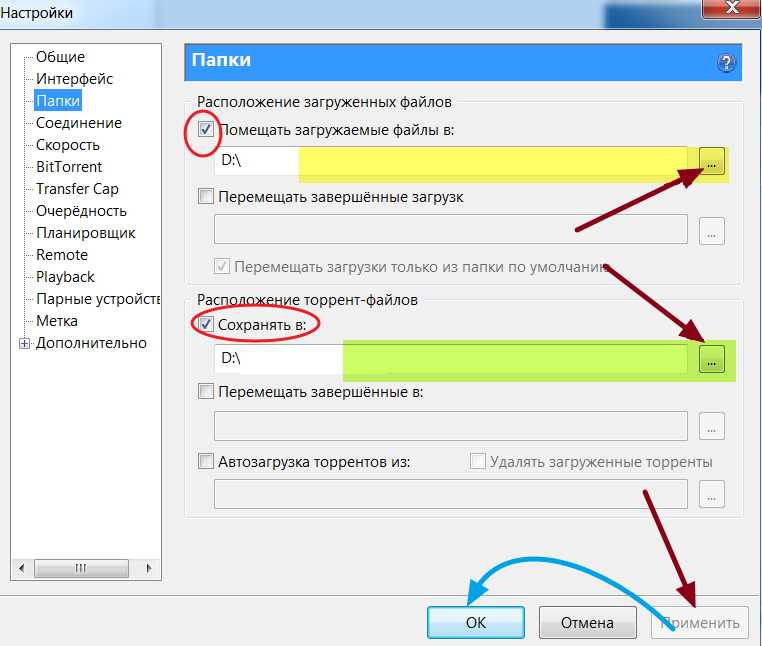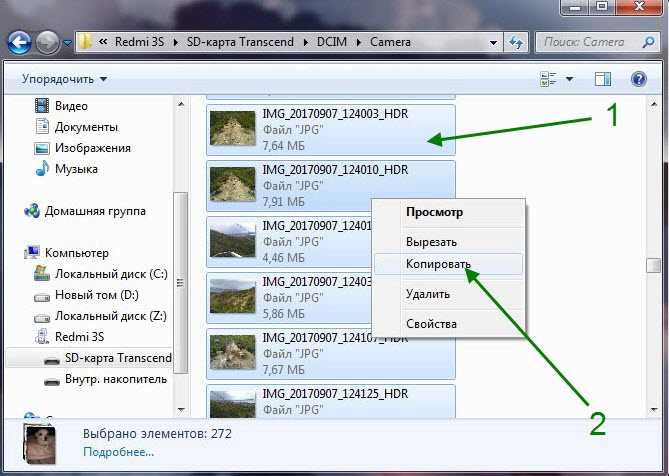Как узнать сколько бит система
32-разрядная и 64-разрядная версия Windows: вопросы и ответы
Windows 10 Windows 8.1 Windows 8 Windows 7 Еще...Меньше
Ответы на распространенные вопросы о 32-разрядной и 64-разрядной версиях Windows.
Чтобы выполнить обновление с 32-разрядной до 64-разрядной версии Windows, требуется переформатировать жесткий диск, установить 64-разрядную версию Windows, а затем переустановить все программы, которые были установлены на вашем устройстве.
Windows 10 и Windows 8.1
-
Нажмите Start кнопку "Пуск", а затем выберите Параметры>> системы .
Открыть о параметрах -
Справа, в разделе Характеристики устройства, посмотрите, какой Тип системы указан.
Windows 7
-
Нажмите кнопку " Пуск " , щелкните правой кнопкой мыши компьютери выберите пункт Свойства.
-
В разделе Система посмотрите, какой тип системы указан.
Чтобы установить 64-разрядную версию Windows, вам понадобится ЦП, который может работать с 64-разрядной версией Windows. Преимущества использования 64-разрядной операционной системы особенно очевидны при работе с большими объемами оперативной памяти (ОЗУ), например 4 ГБ и более. В таких случаях 64-разрядная операционная система обрабатывает большие объемы памяти более эффективно, чем 32-разрядная система. 64-разрядная операционная система работает быстрее при одновременном запуске нескольких программ и частом переключении между ними.
В таких случаях 64-разрядная операционная система обрабатывает большие объемы памяти более эффективно, чем 32-разрядная система. 64-разрядная операционная система работает быстрее при одновременном запуске нескольких программ и частом переключении между ними.
Для работы с 64-разрядной версией Windows на компьютере должен быть установлен процессор с тактовой частотой 64 бит. Чтобы узнать, поддерживает ли ваш процессор 64-разрядный, выполните указанные ниже действия.
Windows 10 и Windows 8.1
-
Нажмите Start кнопку "Пуск", а затем выберите Параметры>> системы .
Открыть о параметрах -
Справа, в разделе Характеристики устройства, посмотрите, какой Тип системы указан.
Windows 7
-
Нажмите кнопку Пуск , и выберите пункт Панель управления. В поле поиска введите Счетчики и средства производительности, а затем в списке результатов выберите пункт Счетчики и средства производительности.
-
Выберите Отображение и печать подробных сведений о производительности компьютера и системе.
-
В разделе Система можно узнать тип работающей операционной системы (в разделе Тип системы), а также возможность работы 64-разрядной версии Windows (в разделе 64-разрядная поддержка). (Если на компьютере уже работает 64-разрядная версия Windows, то поле 64-разрядная поддержка не отображается.)
Узнайте , как выбрать между 64-разрядной или 32-разрядной версией Office.
Определение наличия 32- или 64-разрядной версии операционной системы Windows на компьютере
Lync 2010 Еще...Меньше
При установке программы Microsoft Lync 2010 в зависимости от операционной системы компьютера следует использовать 32-разрядную или 64-разрядную версию установщика.
Минимальные требования к операционной системе для Lync 2010 — это Windows 7, Windows Vista или Windows XP Professional с пакетом обновления 3 (SP3). Дополнительные сведения о требованиях к системе см. в статье Требования к системе для Lync Online и настройки "Собрание по сети" для Microsoft Lync 2010.
в статье Требования к системе для Lync Online и настройки "Собрание по сети" для Microsoft Lync 2010.
Определение разрядности операционной системы
-
Windows 7 или Windows Vista
-
Windows XP Professional
Windows 7 или Windows Vista
В системах Windows Vista и Windows 7 есть два способа определить разрядность версии. Если не сработает один, используйте другой.
Способ 1. Окно "Система" панели управления
-
Нажмите кнопку Пуск, введите система в поле поиска и выберите пункт Система в списке Панель управления.

-
Операционная система описывается следующим образом:
-
64-разрядная версия: в разделе Система в поле Тип системы указано 64-разрядная операционная система.
-
32-разрядная версия: в разделе Система в поле Тип системы указано 32-разрядная операционная система.
Способ 2. Окно "Сведения о системе"
-
Нажмите кнопку Пуск, введите система в поле поиска и щелкните Сведения о системе в списке Программы.

-
При выборе пункта Сводные сведения о системе в области навигации операционная система описывается следующим образом:
-
64-разрядная версия: в разделе Элемент в поле Тип системы отображается запись Компьютер на базе x64.
-
32-разрядная версия: в разделе Элемент в поле Тип системы отображается запись Компьютер на базе x86.
Windows XP Professional
В Windows XP есть два способа определить разрядность версии. Если не сработает один, используйте другой.
Способ 1. Окно "Свойства системы" в панели управления
-
Нажмите кнопку Пуск, а затем — Выполнить.
-
Введите sysdm.cpl и нажмите кнопку ОК.
-
Откройте вкладку Общие. Операционная система описывается следующим образом:
-
64-разрядная версия: Windows XP Professional, выпуск x64, версия <год> в разделе Система.
-
32-разрядная версия: Windows XP Professional, версия <год> в разделе Система
Способ 2. Окно "Сведения о системе"
-
Нажмите кнопку Пуск, а затем — Выполнить.
-
Введите winmsd.exe и нажмите кнопку ОК.
-
Выбрав пункт Сведения о системе в области навигации, найдите Процессор в разделе Элемент в области сведений. Обратите внимание на указанное значение.
-
Если значение в строке Процессор начинается с x86, то на компьютере установлена 32-разрядная версия Windows.
-
Если значение в строке Процессор начинается с ia64 или AMD64, то на компьютере установлена 64-разрядная версия Windows.
32-разрядная и 64-разрядная версия Windows: часто задаваемые вопросы
Windows 10 Windows 8.1 Windows 8 Windows 7 Больше...Меньше
Здесь приведены ответы на некоторые распространенные вопросы о 32-разрядных и 64-разрядных версиях Windows.
Для обновления с 32-разрядной версии до 64-разрядной версии Windows необходимо переформатировать жесткий диск, установить 64-разрядную версию Windows, а затем переустановить все остальное, что было на вашем устройстве.
Windows 10 и Windows 8.
 1
1 -
Нажмите кнопку Пуск , затем выберите Настройки > Система > О программе .
Открыть О настройках -
Справа в разделе Характеристики устройства см. Тип системы .
Windows 7
-
Нажмите кнопку Пуск , щелкните правой кнопкой мыши Компьютер и выберите Свойства .
-
В разделе Система см. тип системы.
Для установки 64-разрядной версии Windows необходим ЦП, способный работать с 64-разрядной версией Windows. Преимущества использования 64-разрядной операционной системы наиболее очевидны, когда на вашем компьютере установлено большое количество оперативной памяти (ОЗУ), обычно 4 ГБ ОЗУ или более. В таких случаях, поскольку 64-разрядная операционная система может обрабатывать большие объемы памяти более эффективно, чем 32-разрядная операционная система, 64-разрядная система может быть более отзывчивой при одновременном запуске нескольких программ и частом переключении между ними.
Чтобы запустить 64-разрядную версию Windows, ваш компьютер должен иметь 64-разрядный процессор. Чтобы узнать, поддерживает ли ваш процессор 64-разрядную версию, выполните следующие действия.
Windows 10 и Windows 8.
 1
1 -
Нажмите кнопку Пуск , затем выберите Настройки > Система > О программе .
Открыть О настройках -
Справа в разделе Характеристики устройства см. Тип системы .
Windows 7
-
Нажмите кнопку Пуск , а затем выберите Панель управления . В поле поиска введите Информация о производительности и инструменты , а затем в списке результатов выберите Информация о производительности и инструменты .

-
Выберите Просмотр и печать подробной информации о производительности и системе .
-
В разделе Система вы можете увидеть, какой тип операционной системы вы используете в настоящее время под Тип системы , и можете ли вы запустить 64-разрядную версию Windows под 64-битная версия . (Если на вашем компьютере уже установлена 64-разрядная версия Windows, вы не увидите список с поддержкой 64-разрядной версии .)
Узнайте, как выбрать 64-разрядную или 32-разрядную версию Office.
Как определить, 32-разрядный или 64-разрядный ЦП у вас
Обновлено: 12.03.2022 автором Computer Hope
Действия по определению 32-разрядного или 64-разрядного процессора (ЦП) на вашем компьютере зависят от установленной операционной системы.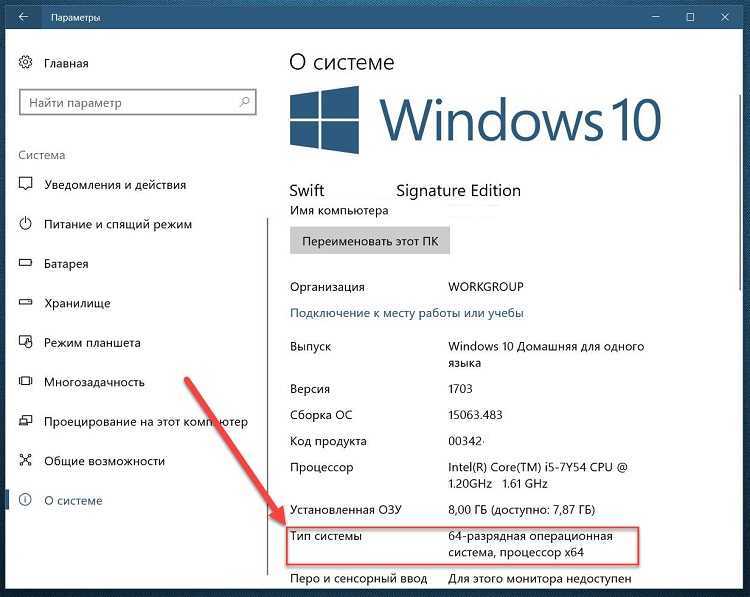 Ниже приведены шаги для определения типа процессора для Windows, Mac и Linux.
Ниже приведены шаги для определения типа процессора для Windows, Mac и Linux.
- Windows 8, 10 и 11.
- Более ранние версии Windows.
- Определите, используете ли вы 32-разрядную или 64-разрядную версию Windows
- Apple macOS.
- Линукс.
Windows 8, 10 и 11
Выполните следующие шаги, чтобы определить тип ЦП и количество битов процессора в Windows 8, Windows 10 и Windows 11.
- Введите информация о системе в поле поиска Windows и выберите значок Информация о системе.
Или, если у вас нет окна поиска (поскольку вы его отключили):
- Откройте окно проводника, нажав клавишу Windows + E .
- Слева щелкните правой кнопкой мыши Этот компьютер .
- В контекстном меню выберите Свойства , чтобы открыть окно Свойства системы.
- В окне Свойства системы найдите Тип системы , в котором указаны ваша операционная система и тип ЦП.

Кончик
Для определения производителя процессора (например, AMD или Intel) и его модели см. строку Processor .
Более ранние версии Windows
В более ранних версиях Windows выполните следующие действия.
- Откройте меню Пуск > Все программы . Откройте папку Accessories , затем папку System Tools . В папке System Tools выберите System Information 9вариант 0016.
- Найдите параметр System Type в столбце Item в правой части сведений о системе. В столбце Value соответствующее значение сообщает вам, какой тип ЦП установлен на компьютере. Если значение System Type включает «x86», ЦП является 32-разрядным. Если значение Тип системы включает в себя «x64», ЦП является 64-разрядным.
Кончик
Дополнительную информацию об этой утилите см. на странице «Информация о системе».
на странице «Информация о системе».
Определите, используете ли вы 32-разрядную или 64-разрядную версию Windows
Microsoft Windows доступна в 64-разрядной и 32-разрядной версиях. 32-разрядные процессоры могут работать только с 32-разрядными версиями Windows. Однако 64-разрядные процессоры могут работать как с 64-разрядными, так и с 32-разрядными версиями.
Чтобы определить, является ли версия Windows на вашем компьютере 32-разрядной или 64-разрядной, выберите свою версию и следуйте инструкциям.
- Windows Vista и более поздние версии
- Windows XP
- Windows 2000 и более ранние версии
Определите, является ли Windows Vista и более поздние версии 32-разрядной или 64-разрядной
- Нажмите и удерживайте клавишу Windows и клавишу Пауза .
Кончик
На некоторых ноутбуках нет клавиши паузы. Вместо этого клавиша «Пауза» является вторичной функцией функциональной клавиши, и вам нужно нажать клавишу Fn и эту функциональную клавишу.
- В окне «Система» рядом с Тип системы перечислены 32-разрядная операционная система для 32-разрядной версии Windows и для 64-разрядной операционной системы для 64-разрядной версии. Ниже приведено изображение и пример этого окна.
Определите, является ли Windows XP 32-разрядной или 64-разрядной
- Нажмите и удерживайте клавишу Windows и клавишу Пауза или откройте значок Система на панели управления.
- Если на вкладке «Общие» окна «Свойства системы» отображается текст Windows XP , компьютер работает под управлением 32-разрядной версии Windows XP. Если он имеет текст Windows XP Professional x64 Edition , на компьютере установлена 64-разрядная версия Windows XP.
Определите, является ли Windows 2000 и более ранние версии 32-разрядной или 64-разрядной
Операционные системы Windows, от Windows 95 до Windows 2000, являются 32-разрядными. 64-битных версий этих операционных систем не существует.
64-битных версий этих операционных систем не существует.
Apple macOS
На компьютере с macOS выполните следующие действия, чтобы определить, является ли процессор 32-разрядным или 64-разрядным.
- Щелкните значок Apple в строке меню в верхнем левом углу.
- Выберите пункт «Об этом Mac » в меню Apple.
- В окне Об этом Mac выберите параметр Дополнительная информация .
- Откройте раздел Hardware и найдите атрибут Имя процессора . Получив список, выполните поиск в Интернете, используя имя процессора в качестве ключевого слова, чтобы определить, является ли он 32-разрядным или 64-разрядным процессором.
| Процессор | 32-разрядная или 64-разрядная |
|---|---|
| Intel Core Duo или Solo | 32-разрядный |
| Intel Core 2 Duo | 64-разрядная версия |
| Любой процессор Intel Xeon | 64-разрядная версия |
| Intel Core i3 | 64-разрядная версия |
| Intel Core i5 | 64-разрядная версия |
| Intel Core i7 | 64-разрядная версия |
В приведенной выше таблице показано, что все самые последние компьютеры Mac имеют 64-разрядные процессоры.
Линукс
Откройте интерфейс командной строки в операционной системе Linux и введите следующую команду.
grep флаги /proc/cpuinfo
Найдите "lm" в выводе команды. Если в выводе найдено lm , то ЦП 64-битный. Если вы не видите lm или i386, i486, i586 или i686 в выводе, значит ЦП 32-битный. Ниже приведен пример вывода команды выше с lm в информации.
флаги: fpu vme de pse tsc msr pae mce cx8 apic sep mtrr pge mca cmov pat pse36 clflush dts acpi mmx fxsr sse sse sse2 ss ht tm pbe syscall nx lm Constant_tsc arch_perfmon pebs bts rep_good pni монитор ds_cpl est tm2 ssse3 cx16 xtpr sse4_1 lahf_lm
Определите, является ли ядро Linux 32-разрядным или 64-разрядным
Используя команду uname, вы можете определить, является ли ваше ядро Linux 32-разрядным или 64-разрядным, выполнив приведенную ниже команду.
имя-а
Вышеупомянутая команда отображает вывод, аналогичный приведенному ниже примеру вывода.